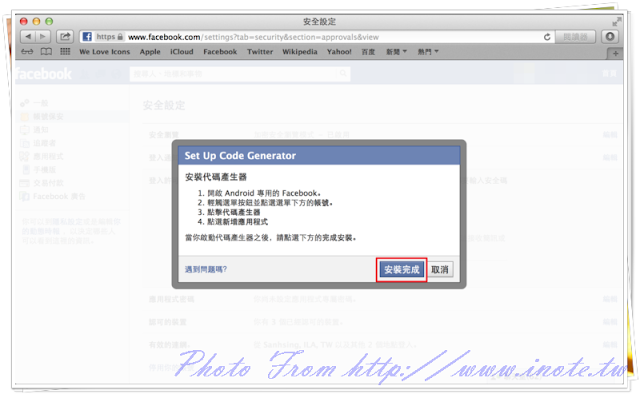在前面的文章曾經介紹過 Dropbox、Google 的兩階段登入,也許你沒用這些服務,所以沒什麼感覺,但是臉書的兩階段驗證登入可就重要啦!除了因為臉書的普級化,另外就是幾乎每個人都有臉書的帳號,人際關係,照片等都會放在臉書上分享。也因此,如何防止臉書的帳號被入侵,這是一件很重要的事。而臉書也推出兩階段驗證的登入方式,完全免費,一定要開啟來保障臉書的帳號安全。
消化完上述的文章後,現在,就讓我們來開啟兩階段驗證登入之旅吧!
一、設定手機號碼,並且開啟兩階段驗證功能:
在使用Facebook二階段驗證登入前,最重要的一件事是設定你的手機號碼,而要設定你的手機號碼,必須先登入你的Facebook帳號才行唷!
Step 1.
首先,先登入你的Facebook帳號,之後連到【facebook設定手機頁面】來新增你的手機,而相關操作可以參考「如何在Facebook認證電子郵件,免費發簡訊至你的手機?」一文。
新增完畢後,接著回到【帳號保安】,並且按下【登入通知】,設定在有不認識的裝置登入你的臉書時,臉書該給你的動作。

Step 2.
之後,按下【登入許可】,勾選「每當有無法辨識的電腦或行動載具試圖登入我的帳號時,都要輸入安全碼才能使用。」。而如果你有 Android手機或是 iPhone 手機,那麼建議你再啟用「代碼產生器」。至於代碼產生器怎麼使用,以後會專文介紹。

Step 3.
按下【設定代碼產生器】後,接下來選擇你的手機種類。
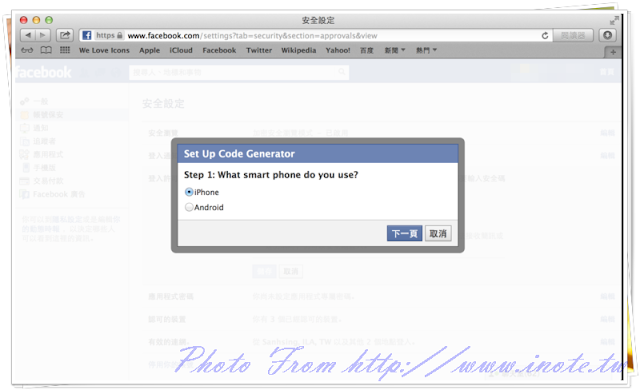
Step 4.
而接下來會提示您將手機上的Facebook更新到最新的版本。
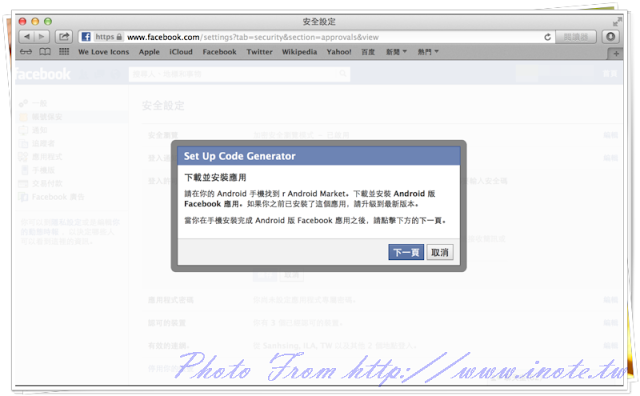
Step 6.
設定完成後,就會跟你說代碼產生器怎麼用啦,不過這以後海芋會再寫一篇專文來介紹。
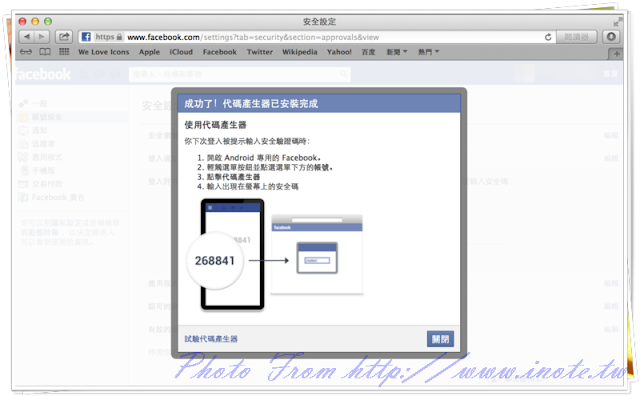
而經過了以上的步驟,我們的兩階段驗證登入就已經設定完成了,以後當你要從不認識的裝置登入時,除了要輸入你的臉書帳號密碼,輸入成功後,Facebook還會再傳手機簡訊給你,你必須輸入簡訊內的那組認證碼才能登入唷。
這樣的登入方式雖然麻煩了點,但是想想,如果歹徒拿到你的密碼,要進行登入,這時手機在你身邊,只有你才有那組簡訊,也就是歹徒在不知道那組簡訊下,完全不能登入你的臉書,這樣是不是比較能保障你的安全呢?
不過聰明的你一定想到,手機不一定會有收訊,不一定會收到簡訊吶。不用緊張,這時就可以用智慧型手機內的官方Facebook應用程式來產生代碼來登入啦,這也就是代碼產生器的用處。關於代碼產生器,將來會寫專文來介紹。
二、設定應用程式密碼
雖然經過上面的步驟,我們已經設定好了兩階段驗證的登入方式,不過兩階段登入的方式,只對於網頁版登入的網頁有效,對於某些應用程式,如 Skype、Xbox 等,並不是使用網頁來登入臉書,那麼我們得再用一個更安全的模式,也就是應用程式密碼。
產生這組密碼的好處是,當應用程式在登入時,不需要用到Facebook帳號的真實密碼,而是使用這組虛擬密碼來登入。當你忘了這組虛擬密碼後,或覺得這組虛擬密碼不安全,那麼你可以撒銷這組密碼,再重新產生一組。當你撒銷該應用程式的密碼後,該應用程式必須使用你一組新的或已存在的虛擬密碼來做登入,才能進行操作。
Step 1.
產生應用程式密碼很簡單,只要按下【應用程式密碼】→【產生應用程式密碼】。

Step 3.
接著輸入裝置名稱,建議是好辨識的,如Skype,Xbox等。

Step 4.
之後,會產生一組密碼,記住這組密碼,可以用這組密碼來登入你的裝置。

Step 5.
如果將來要管理,那麼同樣可以從這地方來管理。
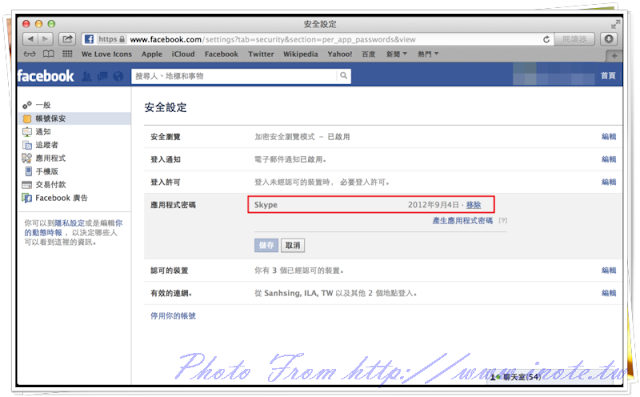
到這裡,你一定有幾個疑問吧!
Q1:兩階段驗證登入和應用程式密碼有何差別?
Ans:兩階段驗證登入是指你輸入了正確的臉書帳號、密碼後,會跳轉至必須輸入驗證碼的網頁,這時你必須輸入手機收到的驗證碼或官方app所產生的代碼,才能進行登入的動作。而應用程式碼密則是專門對應用程式而生的,也就是那些應用程式無法使用輸入兩階段驗證的登入方式,那麼你就必須替他們產生一組「應用程式密碼」,供這些應用程式使用來登入。
Q2:常見的要使用應用程式密碼有那些?
Ans:Facebook Messenger、Skype、Pidgin等通訊軟體都是要使用應用程式密碼來做登入的。
Q3:如果我從該應用程式登出,應用程式密碼忘了怎麼辦?
Ans:重新產生一組就好了,但是記得要將原本的移除,這也就是為什麼要你輸入好辨識的名稱的原因。
Q4:如果我手賤移除會發生什麼情況?
Ans:舉例來說,如果你是使用一組給 Facebook Messenger 的應用程式密碼來登入 Facebook Messenger ,那麼你移除了該組密碼, Facebook Messenger 也就跟著登出了。
三、查看及移除已允許清單
設完兩階段登入後,那麼必須將清單內的裝置做一個總檢,海芋建議大家將來如果從陌生的裝置登入,那麼回到自己家的電腦,一定要在這地方將該陌生的裝置做移除的動作。
Step 1.
首先,先按下【認可的裝置】,而這裡面有你所有已認可的裝置名稱,建議把沒在用的裝置通通移除。
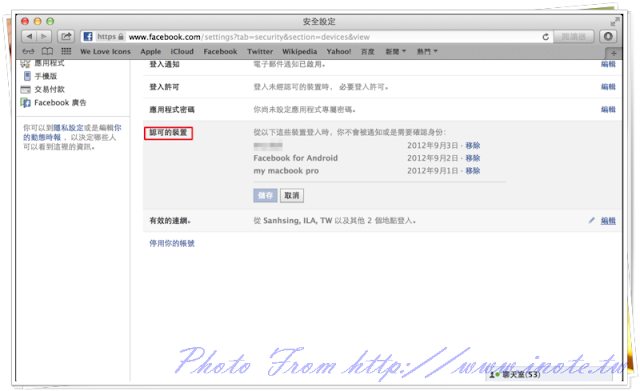
Step 2.
接著,再按下【有效的連網】,這裡有你每個裝置在什麼地點連上Facebook的所有資訊,同樣建議把目前正在連線外的裝置通通移除。
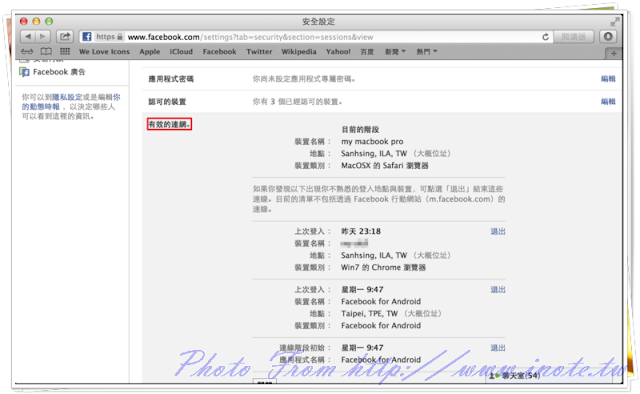
Step 3.
在【安全瀏覽】處,則是建議開啟【HTTPS】的連線方式。
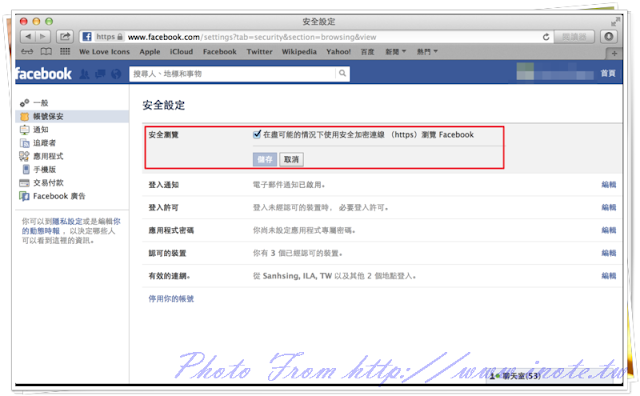
Step 4.
在【一般】→【密碼】處,則是有你上次更換密碼的時間,記得定期更換。

以上的做法請仔細研讀,然後一定要落實,這樣可以確保你臉書的安全,以及朋友的隱私,畢竟臉書是目前最大的社交網站,好朋友的資料連來連去,避免成為歹徒的目標,應該要從你、我做起。而有不懂的地方,也歡迎發問,一起研究囉!